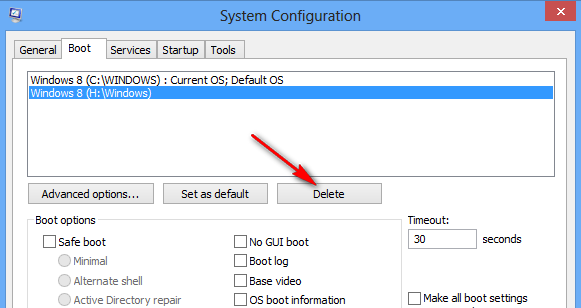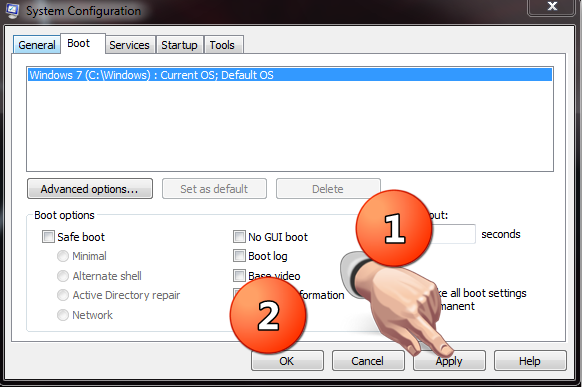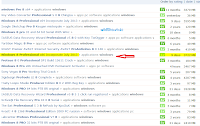Boot Menu မွာ Windows ႏွစ္ခု မေပၚခ်င္ဘူး ဆိုရင္
မိမိကြန္ပ်ဴတာမွာ Windows ႏွစ္ခုေပၚေနတာမ်ိဳး ႀကံဳဖူးၾကမွာပါ။ ကိုယ္ကတစ္ခုတည္းပဲအသံုးျပဳခ်င္တယ္။
ကြန္ပ်ဴတာကို အသံုးျပဳၿပီးလို႔ Restart ခ်လိုက္ရင္ Windows ႏွစ္ခု ျဖစ္ေနေတာ့ တစ္ခုကို အလိုလိုေရြးခိုင္းေနတဲ့ အျဖစ္မ်ိဳးပါ။
Windows ႏွစ္ခု တင္ၿပီးတဲ့ အခ်ိန္မွာ Windows အသံုးမျပဳလိုုတဲ့ တစ္ခုကို
အၿပီးပိုင္ျဖဳတ္ၿပီး .. Boot တက္တဲ့ အခ်ိန္္က်ရင္ Windows ႏွစ္ခု
မေရြးခိုင္းပဲ အသံုးျပဳလိုေသာ တစ္ခုတည္းကိုသာ အျမဲတမ္းအျဖစ္ Windows
တန္းတက္ေအာင္ ဘယ္လို လုပ္ရမယ္ဆိုတဲ့ နည္းလမ္းေလးကို ေရးေပးသြားပါမယ္။
နည္းလမ္းကေတာ့ လြယ္ပါတယ္။ ဒါေပမယ့္ မသိေသးတဲ့ ေဘာ္ဒါေတြလည္း
အေျပသြားေအာင္ ကၽြန္ေတာ္ ပံုေလးေတြနဲ႔ အေသးစစ္ ရွင္းျပသြားပါမယ္။
အရင္ဆံုး Keyboard မွ Windows logo + R ကိုႏွိပ္ၿပီး Run Box ကိုဖြင့္လိုက္ပါ။
ၿပီးရင္ Run Box ထဲမွာ msconfig လို႔ ရိုက္ထည့္ၿပီး Enter ေခၚလိုက္ပါ။
ဒါဆိုရင္ System Configuration Box ေလး က်လာပါလိမ့္မယ္။
ေအာက္ကပံုမွာ ျပထားတဲ့အတိုင္း Boot ကို သြားလိုက္ၿပီဆိုရင္ ကၽြန္ေတာ္တို႔
တင္ထားတဲ့ Windows အမ်ိဳးအစားေတြကို Boot Setting ထဲမွာ ေတြ႔ရပါလိမ့္မယ္။
ဒီေနရာမွာ တစ္ခုသိထားဖို႔လိုတာကေတာ့ ကၽြန္ေတာ္တို႔ ျဖဳတ္လိုက္တဲ့ Windows က
ဘယ္ Partation ထဲမွာ ရွိတယ္ ဆိုတာကို သိထားဖို႔ လိုပါလိမ့္မယ္။
ကၽြန္ေတာ္ ျဖဳတ္လိုက္တဲ့ Windows က Partation H: ထဲမွာ တင္ထားခဲ့တာ ျဖစ္တဲ့အတြက္ ကၽြန္ေတာ္က H: ကို ေရြးၿပီး Delete ေပးလိုက္ပါတယ္။
မိမိတို႔ ျဖဳတ္လိုက္တဲ့ Windows ကိုေရြးၿပီး Delete
ေပးၿပီးသြားၿပီဆိုရင္ေတာ့ ေအာက္ကပံုအတိုင္း Apply ကိုႏွိပ္ပါ။ ၿပီးတာနဲ႔ OK
ကိုထပ္ႏွိပ္ေပးလိုက္ယံုပါပဲ။
Apply ကိုႏွိပ္ၿပီးလို႔ OK ႏွိပ္လိုက္တာနဲ႔ ေတာင္းပါလိမ့္မယ္ ခ်ေပးလိုက္ပါ။
အေပၚကပံုအတိုင္း Restart ေပးၿပီးသြားလို႔ Windows ျပန္တက္လာၿပီးရင္ေတာ့
အရင္လို ဘယ္ Windows ကိုေရြးခ်ယ္ မယ္ဆိုတာ မေမးေတာ့ပဲ တစ္ခါတည္း
တန္းတက္လာမွာ ျဖစ္ပါတယ္။
အဆင္ေျပပါေစ